Samsung GT-B7350 User Manual [nl]
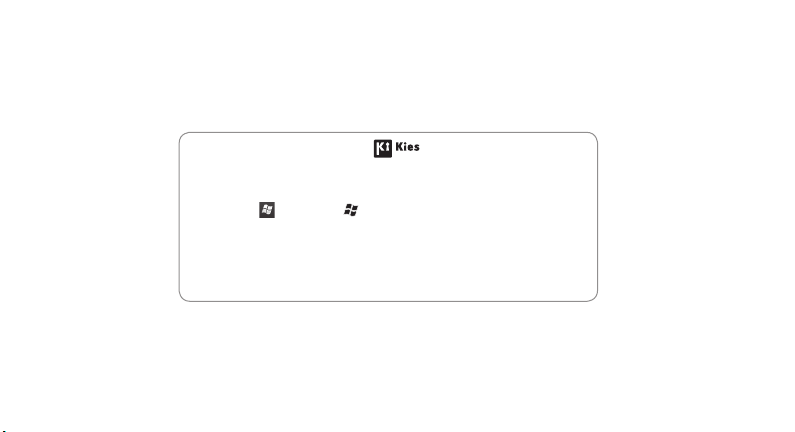
* Afhankelijk van de software van de telefoon of uw provider kan de inhoud van deze gebruiksaanwijzing op sommige plaatsen
afwijken van uw telefoon.
* Drukfouten voorbehouden.
Kies installeren (PC Sync)
Download de laatste versie van Kies vanaf de Samsung website 1.
(www.samsungmobile.com) en installeer deze op uw pc.
Selecteer 2.
Selecteer 3. Instellingen
Samsung Kies
Verbind uw telefoon door middel van een PC-datakabel met uw pc.4.
Raadpleeg voor meer informatie de Help van Kies.
www.samsungmobile.com
of druk op [ ].
→
Systeem → USB-verbinding →
→
OK.
Printed in Korea
Code No.:GH68-29301A
Dutch. 08/2010. Rev. 1.0
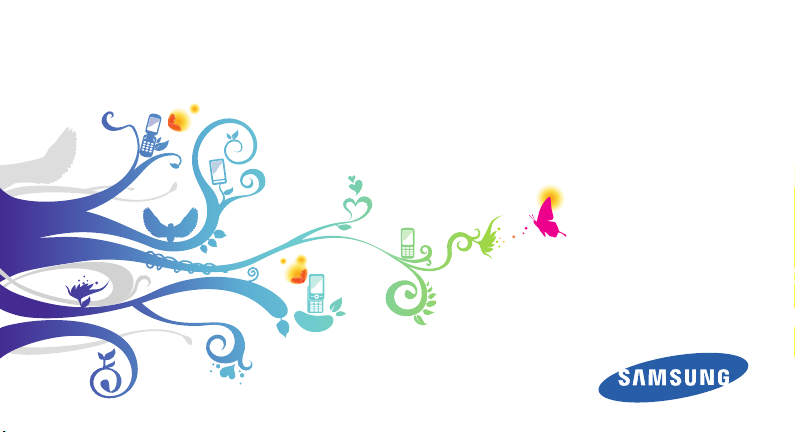
GT-B7350
Gebruiksaanwijzing
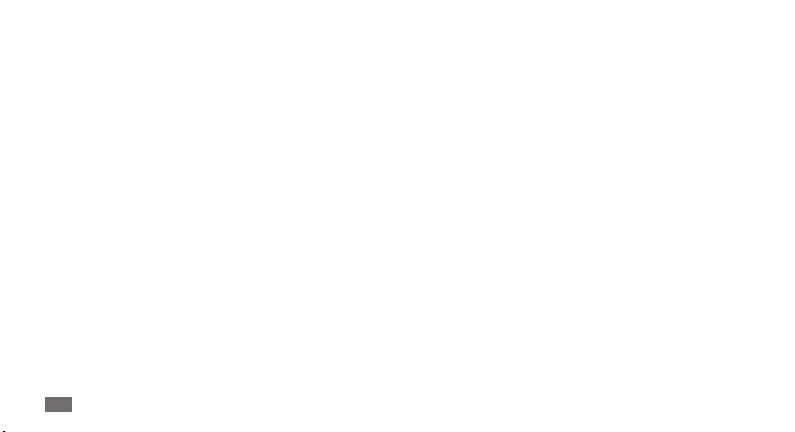
Over deze
gebruiksaanwijzing
Dank u voor de aanschaf van dit mobiele toestel van Samsung.
Deze telefoon biedt hoogwaardige mobiele communicatie en
amusement op basis van de uitzonderlijke technologie en hoge
normen van Samsung.
Deze gebruiksaanwijzing is bedoeld om u stap voor stap
vertrouwd te maken met de functies en onderdelen van de
mobiele telefoon.
Lees dit eerst
Lees alle veiligheidsinformatie en deze gebruiksaanwijzing •
zorgvuldig door zodat u verzekerd bent van veilig en correct
gebruik voordat u het apparaat in gebruik neemt.
De beschrijvingen in deze gebruiksaanwijzing zijn gebaseerd •
op de standaardinstellingen van de telefoon.
Over deze gebruiksaanwijzing
2
•
Afbeeldingen en screenshots die in deze gebruiksaanwijzing
worden gebruikt, kunnen er anders uitzien dan het
daadwerkelijke product.
De inhoud van deze gebruiksaanwijzing kan van product •
tot product verschillen of anders zijn dan de software die
door serviceproviders wordt geleverd en is onderhevig aan
wijzigingen zonder voorafgaande mededelingen. Ga naar
www.samsungmobile.com voor de meest recente versie van
deze gebruiksaanwijzing.
•
Welke functies en extra diensten beschikbaar zijn, is afhankelijk
van het apparaat, de software en uw provider.
De opmaak en presentatie van deze gebruiksaanwijzing is
•
gebaseerd op het besturingssysteem Windows en kunnen bij
gebruik van een ander besturingssysteem anders zijn.
Toepassingen voor dit apparaat functioneren wellicht anders •
dan vergelijkbare pc-toepassingen en hoeven niet over alle
functies te beschikken die beschikbaar zijn voor de pc-versie.
Toepassingen en de bijbehorende functies kunnen per land, •
regio of hardwarespecicatie verschillen. Samsung is niet
aansprakelijk voor prestatieproblemen die worden veroorzaakt
door toepassingen van derden.
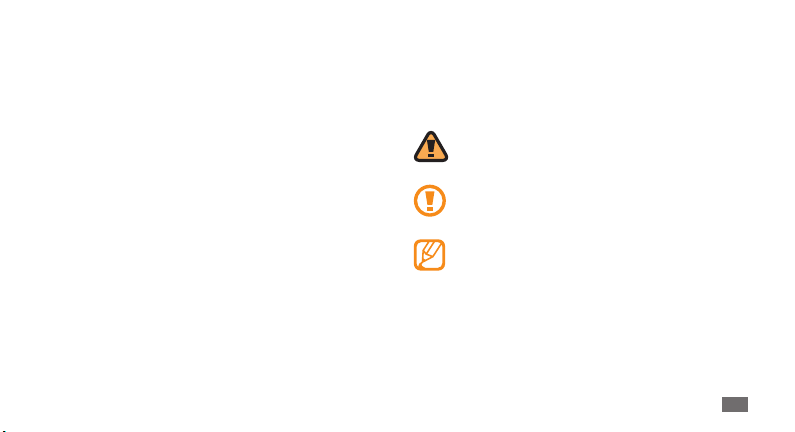
•
Samsung is niet aansprakelijk voor prestatie- of
compatibiliteitsproblemen die worden veroorzaakt door het
bewerken van de instellingen in het register door de gebruiker.
U kunt de software voor uw mobiele toestel upgraden door •
naar www.samsungmobile.com te gaan.
Geluidsbronnen, achtergronden en afbeeldingen in
•
dit apparaat zijn onder licentie verstrekt met beperkte
gebruiksrechten tussen Samsung en de betreende
eigenaren. Het overnemen en gebruiken van deze materialen
voor commerciële of andere doeleinden maakt inbreuk op de
copyright-wetgeving. Samsung is niet verantwoordelijk voor
inbreuk op het copyright door de gebruiker.
•
Bewaar de gebruiksaanwijzing, zodat u deze later kunt
raadplegen.
Symbolen die in deze
gebruiksaanwijzing worden gebruikt
Bekijk voordat u begint de symbolen die in deze
gebruiksaanwijzing zijn opgenomen:
Waarschuwing—situaties die letsel kunnen
veroorzaken bij u of anderen
Let op—situaties die schade aan de telefoon of andere
apparatuur kunnen veroorzaken
Opmerking—opmerkingen, gebruikstips of
aanvullende informatie
Over deze gebruiksaanwijzing
3
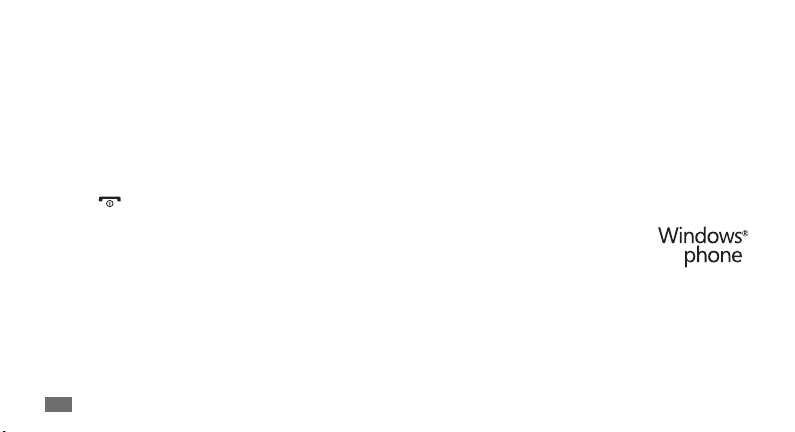
Raadpleeg—pagina's met verwante informatie,
►
bijvoorbeeld:
→
Gevolgd door—de volgorde van de opties of menu's
die u moet selecteren om een stap uit te voeren,
bijvoorbeeld: Selecteer in het startmenu Instellingen
→
Instellingen moet drukken, gevolgd door Bluetooth)
[ ] Rechte haken—telefoontoetsen, bijvoor beeld:
[
► blz. 12 (betekent "zie pagina 12")
Bluetooth (hiermee wordt aangegeven dat u op
] (staat voor de toets voor aan/uit/beëindigen)
Auteursrechten
Copyright © 2010 Samsung Electronics
Deze gebruiksaanwijzing is beschermd onder internationale
auteursrechtwetten.
Over deze gebruiksaanwijzing
4
Geen enkel onderdeel van deze gebruiksaanwijzing mag worden
gereproduceerd, gedistribueerd, vertaald of verzonden in welke
vorm dan ook of op welke elektronische of mechanische wijze
dan ook, inclusief door deze te fotokopiëren, op te nemen of
op te slaan in een systeem voor het opslaan en ophalen van
informatie, zonder voorafgaande schriftelijke toestemming van
Samsung Electronics.
Handelsmerken
SAMSUNG en het SAMSUNG-logo zijn geregistreerde •
handelsmerken van Samsung Electronics.
Dit product bevat software die in
•
licentie is gegeven door MS, een
dochteronderneming van Microsoft
Corporation. Microsoft en software met
Microsoft in de naam zijn geregistreerde handelsmerken van
Microsoft Corporation.
•
is wereldwijd een gedeponeerd handelsmerk van
Bluetooth
®
Bluetooth SIG, Inc.
Java•™ is een handelsmerk van Sun Microsystems, Inc.
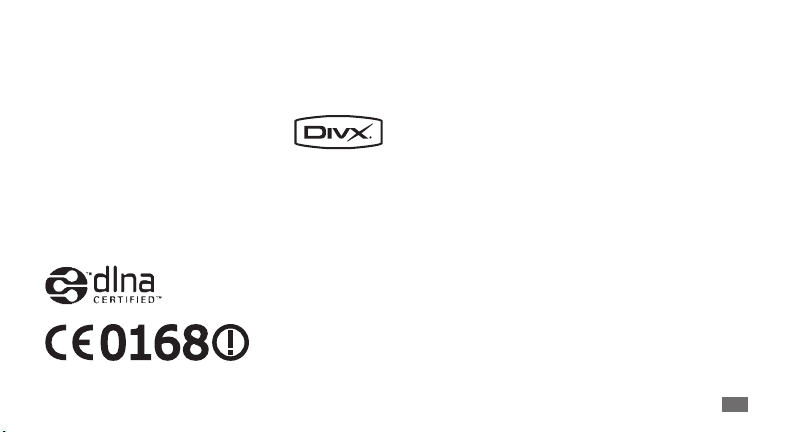
•
Google en Google Maps
Inc.
•
XTRA is een geregistreerd handelsmerk van Qualcomm, Inc.
Wi-Fi•®, het Wi-Fi CERTIFIED-logo en het Wi-Fi-logo zijn
geregistreerde handelsmerken van de Wi-Fi
Alliance.
•
, DivX Certied® en de bijbehorende
DivX
®
logo's zijn geregistreerde handelsmerken
van DivX, Inc. en worden onder licentie gebruikt.
Pat. 7,295,673; 7,460,668; 7,515,710; 7,519,274
•
Alle overige handelsmerken en auteursrechten zijn het
eigendom van de betreende eigenaars.
zijn handelsmerken van Google,
™
OVER DIVX VIDEO
DivX® is een indeling voor digitale video van DivX Inc. Dit
apparaat is een ocieel DivX Certied-apparaat dat DivX-video
afspeelt. Ga naar www.divx.com voor meer informatie en voor
softwarehulpmiddelen waarmee u uw bestanden naar DivXvideo kunt converteren.
Door DivX gecerticeerd voor het afspelen van DivX
320x240 af (Schermgrootte: 320x320).
-video tot
®
OVER DIVX VIDEO-ON-DEMAND
Dit DivX Certied®-apparaat moet worden geregistreerd om
DivX Video-on-Demand-inhoud (VOD) te kunnen afspelen.
Voor het genereren van de registratiecode gaat u in het
instellingenmenu van het apparaat naar het gedeelte over
DivX VOD. Ga met deze code naar vod.divx.com om het
registratieproces af te ronden, en meer informatie te krijgen over
DivX VOD.
Over deze gebruiksaanwijzing
5
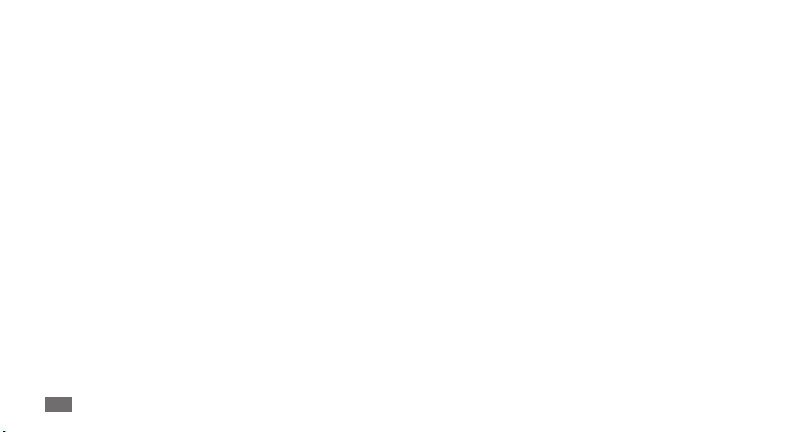
Inhoud
Het toestel in elkaar zetten ................... 10
Uitpakken ................................................................ 10
De SIM- of USIM-kaart en de batterij plaatsen 1 1
De batterij opladen ............................................... 12
Een geheugenkaart plaatsen (optioneel) ....... 14
Aan de slag ............................................... 16
Het toestel in- en uitschakelen .......................... 16
Kennismaken met het apparaat ........................ 17
Het aanraakscherm gebruiken .......................... 22
Menu's openen ...................................................... 23
De instellingen van het toestel aanpassen ..... 24
Inhoud
6
Tekst ingeven ......................................................... 27
De helpfunctie openen ........................................ 29
Communicatie ......................................... 30
Bellen ....................................................................... 30
Berichten ................................................................. 32
E-mail ....................................................................... 34
Messenger ............................................................... 35
Entertainment ......................................... 37
Camera ..................................................................... 37
Windows Media ..................................................... 45
Mediabrowser ........................................................ 48
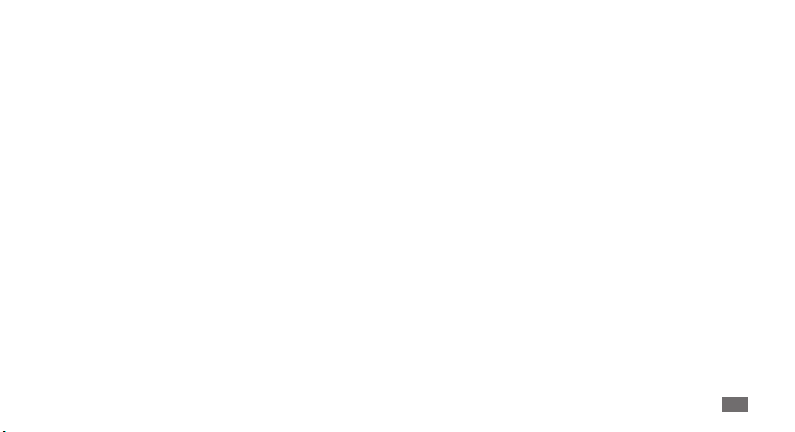
FM-radio .................................................................. 51
Spelletjes ................................................................ 53
Java ........................................................................... 53
Persoonlijke gegevens ........................... 54
Contacten ................................................................ 54
Agenda .................................................................... 56
Notities .................................................................... 57
Taken ........................................................................ 58
ActiveSync ............................................................... 59
Web ........................................................... 61
Internet Explorer ................................................... 61
Streaming Player ................................................... 63
RSS Reader ............................................................. 63
Podcast .................................................................... 64
Communities .......................................................... 65
Marketplace ............................................................ 67
Microsoft My Phone ............................................. 67
MSN Geldzaken ..................................................... 67
MSN Weer ................................................................ 68
Windows Live ......................................................... 68
Google Maps .......................................................... 69
Google zoeken ....................................................... 70
Communicator Mobile ......................................... 70
WebEx ...................................................................... 71
Connectiviteit .......................................... 72
Netwerkverbindingen ......................................... 72
Bluetooth ................................................................ 73
Inhoud
7
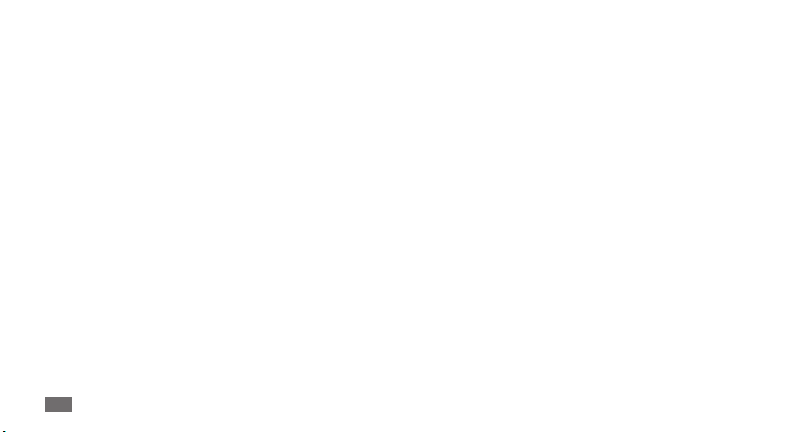
Wi-Fi .......................................................................... 76
AllShare ................................................................... 78
Delen via internet .................................................. 79
GPS ............................................................................ 79
Pc-verbindingen .................................................... 81
Smart Converter .................................................... 89
Smart Reader .......................................................... 89
Stopwatch ............................................................... 91
Timer ........................................................................ 91
Wereldklok .............................................................. 91
Extra .......................................................... 83
Adobe Reader LE ................................................... 83
Alarmen ................................................................... 84
Calculator ............................................................... 84
Woordenlijst ........................................................... 85
Verkenner ................................................................ 86
Oce Mobile 2010 ................................................ 86
Extern bureaublad mobiel .................................. 88
Zoeken op de telefoon ......................................... 89
Inhoud
8
Instellingen .............................................. 93
Het menu Instellingen openen .......................... 93
Voeding ................................................................... 93
Bluetooth ................................................................ 93
Klok en alarmsignalen ......................................... 93
Home ....................................................................... 93
Vergrendeling ........................................................ 93
Geluiden en meldingen ....................................... 94
Verbindingen ......................................................... 94
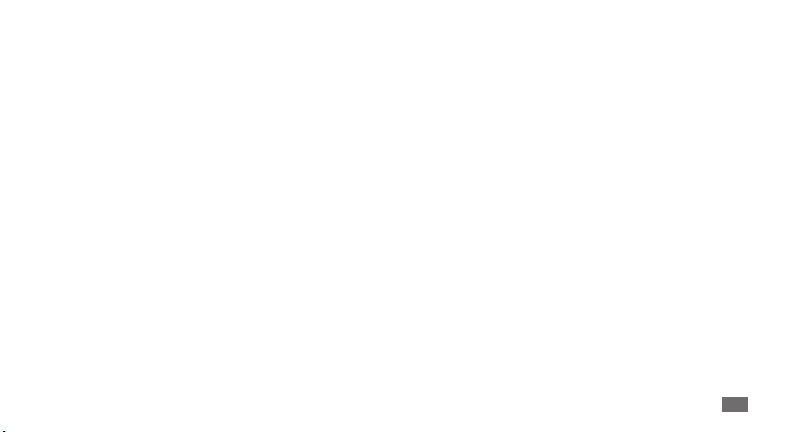
Persoonlijk .............................................................. 94
Systeem ................................................................... 97
Microsoft My Phone ............................................. 98
Problemen oplossen .............................. 99
Veiligheidsvoorschriften ..................... 104
Index ....................................................... 114
Inhoud
9
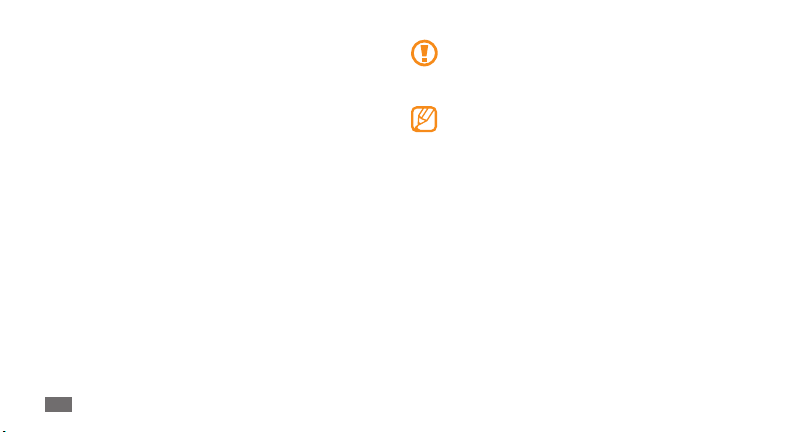
Het toestel in elkaar
zetten
Uitpakken
In de doos vindt u de volgende onderdelen:
•
Handset
Batterij•
Reisadapter (oplader)•
Stereoheadset•
Datakabel voor pc•
Gebruiksaanwijzing•
Het toestel in elkaar zetten
10
Gebruik alleen door Samsung goedgekeurde software.
Gekraakte of illegale software kan schade of storingen
veroorzaken die niet worden gedekt door de garantie van
de fabrikant.
Welke onderdelen bij het toestel worden geleverd is •
afhankelijk van de software en de accessoires die in
uw regio beschikbaar zijn of door uw serviceprovider
worden aangeboden.
Bij de plaatselijke Samsung-dealer zijn extra accessoires
•
verkrijgbaar.
De meegeleverde accessoires werken het beste met
•
uw toestel.
Accessoires die niet door de fabrikant worden verstrekt,
•
zijn mogelijk niet compatibel met het toestel.
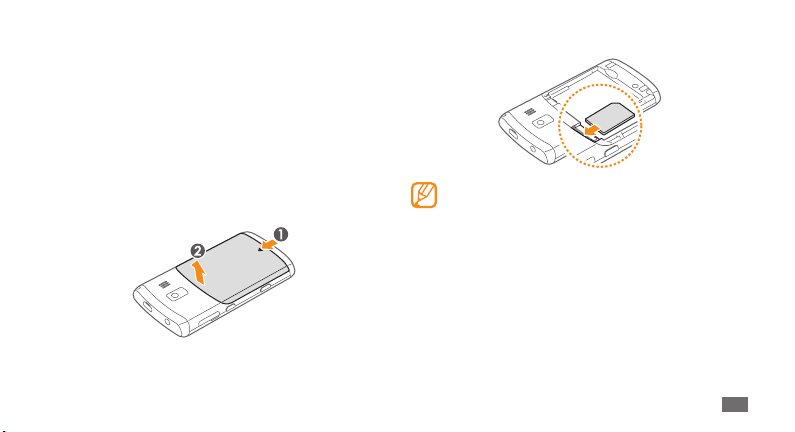
De SIM- of USIM-kaart en de batterij
plaatsen
Wanneer u bij een provider een abonnement afsluit, ontvangt
u een SIM-kaart (Subscriber Identity Module). Hierop zijn uw
abonnementsgegevens opgeslagen, zoals de PIN-code en
optionele diensten. Voor het gebruik van UMTS- of HSDPAservices kunt u een USIM-kaart (Universal Subscriber Identity
Module) kopen.
De SIM- of USIM-kaart en de batterij plaatsen:
Verwijder de achterklep.
1
Plaats de SIM- of USIM-kaart.
2
Zorg dat bij het plaatsen van de SIM- of USIM-kaart de •
goudkleurige contactpunten naar beneden zijn gericht.
Als u geen USIM- of SIM-kaart plaatst, kunt u alleen
•
bepaalde menu's gebruiken en de diensten waarvoor
geen netwerk vereist is.
Het toestel in elkaar zetten
11
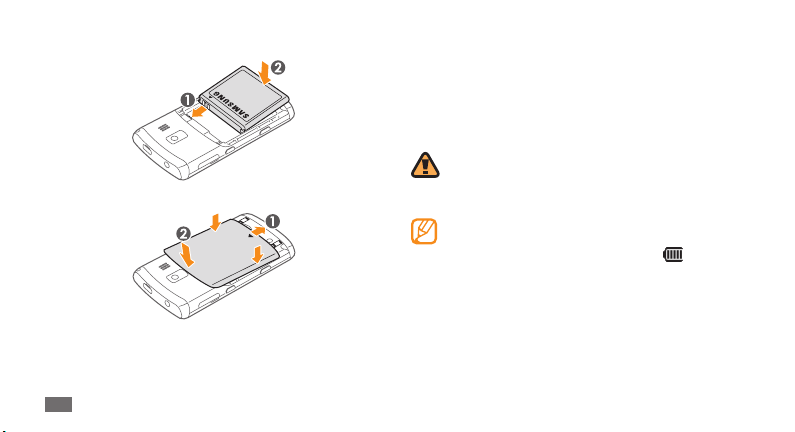
Plaats de batterij.
3
Plaats de achterklep terug.
4
Het toestel in elkaar zetten
12
De batterij opladen
U moet de batterij opladen voordat u het toestel voor de eerste
keer gebruikt.
Hiervoor gebruikt u de meegeleverde reisadapter. U kunt ook
opladen door het toestel met een pc-gegevenskabel op een
computer aan te sluiten.
Gebruik alleen door Samsung goedgekeurde opladers
en kabels. Bij gebruik van niet-goedgekeurde opladers of
kabels bestaat het risico dat batterijen ontploen of dat
het toestel schade oploopt.
Als de batterij bijna leeg is, laat het toestel een
waarschuwingstoon horen en wordt er een bericht
weergegeven. Ook is het batterijsymbool
knippert dit. Als de batterij zo zwak is dat het toestel niet
meer kan worden gebruikt, wordt het toestel automatisch
uitgeschakeld. Laad de batterij op als u het toestel weer
wilt gebruiken.
leeg en
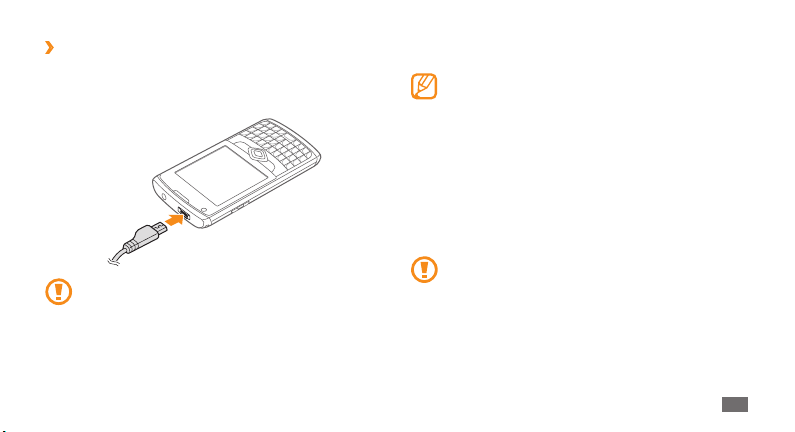
Opladen met de reisadapter
›
Open het klepje van de multifunctionele aansluiting boven
1
op het toestel.
Sluit het smalle uiteinde van de reisadapter aan.
2
Als u de reisadapter verkeerd aansluit, kan het toestel
ernstig beschadigd raken. Schade veroorzaakt door
verkeerd gebruik valt niet onder de garantie.
Sluit het brede uiteinde van de reisadapter op een
3
stopcontact aan.
U kunt het toestel tijdens het opladen van de batterij •
blijven gebruiken. Hierdoor kan het echter wel langer
duren voordat de batterij volledig is opgeladen.
Tijdens het opladen kan het toestel warm worden.
•
Dit is normaal en heeft geen nadelige invloed op de
levensduur of prestaties van het toestel.
Als uw toestel niet goed oplaadt, kunt u met het toestel
•
en de oplader naar een Samsung Servicecenter gaan.
Wanneer de telefoon volledig is opgeladen, haalt u eerst de
4
stekker van de adapter uit het apparaat en vervolgens uit het
stopcontact.
Haal altijd de reisadapter uit het toestel voordat u de
batterij verwijdert. Als u de batterij verwijdert terwijl
de reisadapter nog aangesloten is, kan het toestel
beschadigd raken.
Het toestel in elkaar zetten
13

Een geheugenkaart plaatsen
(optioneel)
Als u een geheugenkaart plaatst, kunt u multimediabestanden
en MMS-berichten opslaan of een back-up van belangrijke
gegevens maken. U kunt microSD
geheugenkaarten van maximaal 16 GB in het toestel plaatsen
(afhankelijk van het type kaart en de kaartfabrik ant).
Samsung hanteert erkende industriestandaarden voor
geheugenkaarten, maar sommige merken zijn mogelijk
niet volledig compatibel met uw toestel. Het gebruik
van een incompatibele geheugenkaart kan resulteren
in beschadiging van toestel of geheugenkaart en kan
bovendien gegevens op de kaart aantasten.
Uw toestel ondersteunt alleen de FAT-•
bestandsstructuur voor geheugenkaarten. Als u
een geheugenkaart plaatst die met een andere
bestandsstructuur is geformatteerd, wordt u gevraagd
of u de kaart opnieuw wilt formatteren.
Veel schrijven en verwijderen van gegevens verkort de
•
levensduur van de geheugenkaart.
Het toestel in elkaar zetten
14
- of microSDHC™-
™
Open het klepje van de geheugenkaart aan de zijkant van
1
het toestel.
Plaats de geheugenkaart met de goudkleurige
2
contactpunten naar beneden gericht.
Sluit het klepje van de geheugenkaart.
3
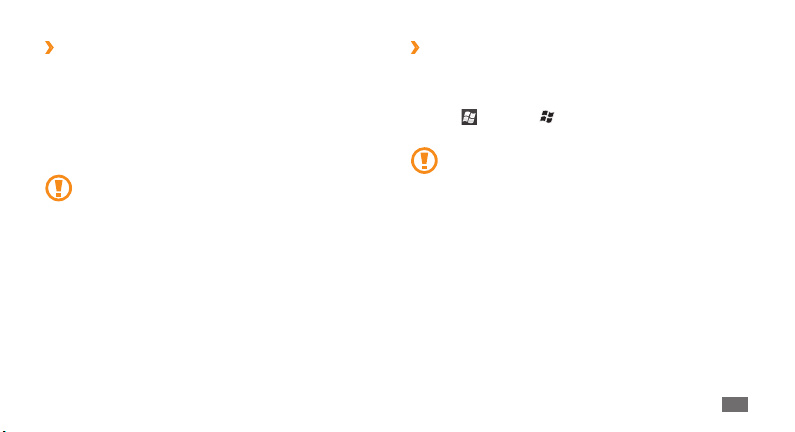
De geheugenkaart verwijderen
›
Open het klepje van de geheugenkaart aan de zijkant van
1
het toestel.
Duw voorzichtig op de geheugenkaart totdat deze loskomt
2
van het toestel.
Trek de kaart uit de sleuf.
3
Sluit het klepje van de geheugenkaart.
4
Verwijder een geheugenkaart niet wanneer via het
toestel gegevens worden overgedragen of geopend. Dit
kan leiden tot verlies van gegevens en/of beschadiging
van de kaart of het toestel.
De geheugenkaart formatteren
›
Als u de geheugenkaart op een pc formatteert, kan de
kaart incompatibel worden met uw toestel. Formatteer de
geheugenkaart alleen in het toestel.
Selecteer
Systeem
of druk op [ ] en selecteer Instellingen →
→
Hard Reset → Opslagkaart → Formatteren → Ja.
Vergeet niet een back-up van alle belangrijke gegevens
in het toestel te maken voordat u de geheugenkaart
formatteert. De fabrieksgarantie dekt geen schade door
verlies van gegevens vanwege iets wat de gebruiker doet.
Het toestel in elkaar zetten
15

Aan de slag
Het toestel in- en uitschakelen
Het toestel inschakelen:
Houd [
1
Volg de instructies op het scherm. Het toestel maakt
2
automatisch verbinding met het mobiele netwerk.
Het toestel uitschakelen:
Houd [
1
Selecteer
2
16
] ingedrukt.
Volg alle waarschuwingsmededelingen en aanwijzingen
van ocieel personeel op plaatsen waar het gebruik van
draadloze apparatuur aan beperkingen onderhevig is,
bijvoorbeeld in vliegtuigen en ziekenhuizen.
] ingedrukt.
OK.
Aan de slag
Draadloze functies uitschakelen
›
Selecteer 1 of druk op [ ] om het startmenu te openen.
Instellingen → Verbindingen → Draadloos beh.
Selecteer
2
3
4
Als u draadloze functies wilt inschakelen, herhaalt u stap 1-4.
in naast Telefoon.
Schakel
Op het scherm Vandaag van het toestel wordt
weergegeven.
OK.
Selecteer
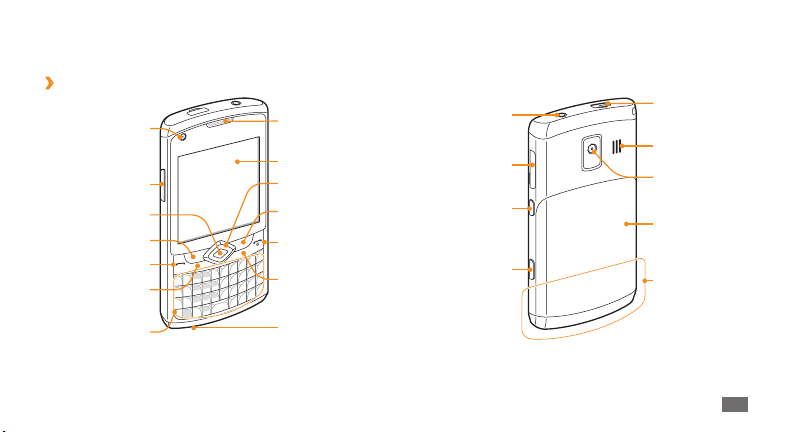
Kennismaken met het apparaat
Indeling
›
Cameralens aan
de voorzijde voor
video-oproepen
Volumetoets
Bevestigingstoets
Linker functietoets
Beltoets
Toets voor
startmenu
QWERTY-
toetsenbord
Luistergedeelte
Touchscreen
4-wegnavigatietoets
Rechter functietoets
Toets voor aan/uit/
beëindigen
Afsluittoets
Microfoon
Headsetaansluiting
(3,5 mm)
Sleuf voor
geheugenkaart
Vergrendeltoets
Cameratoets
Multifunctionele
aansluiting
Luidspreker
Cameralens
achterzijde
Achterklep
Interne antenne
Aan de slag
17
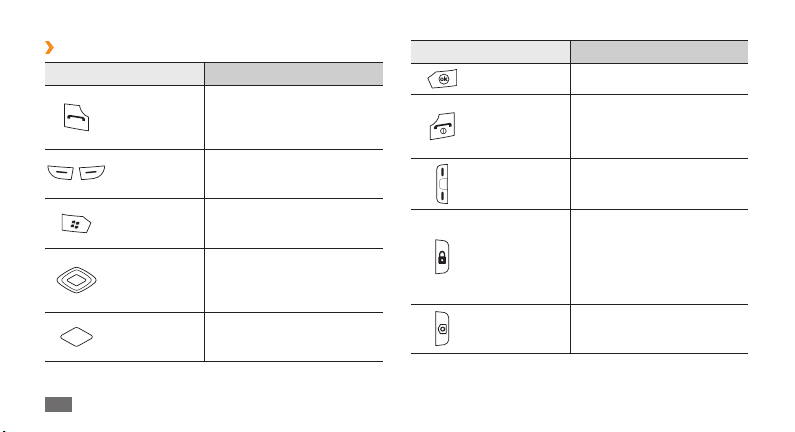
Toetsen
›
Toets Functie
Het belscherm openen; bellen
of een oproep beantwoorden;
het laatste nummer opnieuw
bellen (ingedrukt houden).
De bewerkingen uitvoeren die
onder aan het beeldscherm
worden weergegeven.
Het startmenu openen;
taakbeheer openen (ingedrukt
houden).
Door lijsten of menu's
bladeren; de cursor omhoog,
omlaag, naar links of naar
rechts verplaatsen.
De gemarkeerde menuoptie
selecteren of invoer
bevestigen.
18
Nummerkeuze
Functietoetsen
Startmenu
4-wegnavigatie
Bevestigen
Aan de slag
Toets Functie
Sluiten De huidige toepassing sluiten.
Aan/uit/
beëindigen
Volume
Vergrendelen
Camera
Het toestel aan- of uitzetten
(ingedrukt houden); een
oproep beëindigen; teruggaan
naar het scherm Vandaag.
Het volume van het toestel
regelen.
Het aanraakscherm
uitschakelen en de toetsen en
het scherm vergrendelen; de
toetsen en het aanraakscherm
ontgrendelen (ingedrukt
houden).
De camera inschakelen; in de
camerastand: een foto of een
video maken.

QWERTY-toetsenbord
Het QWERTY-toetsenbord heeft in uw regio mogelijk een
andere indeling.
Toets Functie
Alfanumeriek
Shift
Alt
Symbool
Cijfers, letters en speciale tekens
ingeven.
In een tekstinvoerveld schakelen
tussen hoofdletters en kleine
letters.
Tekens op de bovenste
helft van de toetsen in een
tekstinvoerveld gebruiken.
Symbolen ingeven in een
tekstinvoerveld (ingedrukt
houden); symbolen wijzigen.
Toets Functie
Spatie
Internet De internetbrowser starten.
Berichten
Enter
Backspace
Een spatie ingeven in een
tekstinvoerveld; stille stand
inschakelen (ingedrukt houden).
Berichten openen; een scherm
voor het opstellen van berichten
openen (ingedrukt houden).
Een nieuwe regel beginnen in
een tekstinvoerveld.
Speciale tekens uit een
tekstinvoerveld verwijderen.
Aan de slag
19
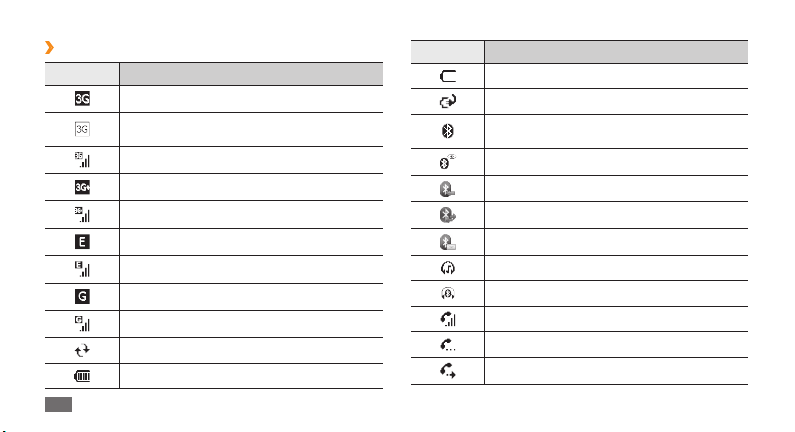
Pictogrammen
›
Pictogram Functie
UMTS-netwerk beschikbaar
UMTS-netwerk beschikbaar (dataoproep niet
beschikbaar)
UMTS-netwerkverbinding
HSDPA-netwerk beschikbaar
HSDPA-netwerkverbinding
EDGE-netwerk beschikbaar
EDGE-netwerkverbinding
GPRS-netwerk beschikbaar
GPRS-netwerkverbinding
ActiveSync actief
Batterijstatus
Aan de slag
20
Pictogram Functie
Batterij bijna leeg
Batterij wordt opgeladen
Poging tot toegang via Bluetooth of Bluetooth
geactiveerd
Bluetooth-zichtbaarheid geactiveerd
Gegevens ontvangen via Bluetooth
Gegevens ontvangen via Bluetooth-FTP
Verbindingsverzoek ontvangen via Bluetooth
Bluetooth-stereoheadset aangesloten
Bluetooth-handsfreeset aangesloten
Telefoongesprek aan de gang
Gesprek in de wacht
Doorschakelen actief

Pictogram Functie
Gemiste oproep
Verbonden met computer
Signaalsterkte
Geen signaal
Dataoproep actief
Zoeken naar signaal
Er zijn meer statussymbolen beschikbaar
(selecteer het symbool om ze te zien)
Nieuw SMS-bericht
Nieuw MMS-bericht
Nieuw e-mailbericht
Nieuw voicemailbericht
Geen SIM- of USIM-kaart
Pictogram Functie
Alarm aan
Vliegtuig (oine)
Beltoon aan
Beltoon uit (stille stand)
Beltoon ingesteld op trilstand
Roaming (buiten het gebruikelijke
servicegebied)
Synchronisatiefout
Dringende melding (selecteer het symbool om
het bericht te zien)
WLAN ingeschakeld
WLAN-dataoproep actief
Aan de slag
21

Snelkoppelingenpaneel
›
Selecteer in de het scherm Vandaag of tijdens het gebruik van
een toepassing het gebied met indicatiepictogrammen om het
snelkoppelingenpaneel te openen. U kunt snel de instellingen
van het toestel aanpassen en meldingen bekijken.
Het aanraakscherm gebruiken
Met het aanraakscherm van het toestel kunt u eenvoudig items
selecteren en functies uitvoeren. Hier vindt u informatie over het
aanraakscherm.
Gebruik geen scherpe hulpmiddelen, om krassen op •
het aanraakscherm te voorkomen.
Zorg dat het aanraakscherm niet met andere
•
elektrische apparaten in aanraking komt. Door
elektrostatische ontladingen kan het aanraakscherm
beschadigd raken.
Zorg dat het aanraakscherm niet met water in
•
aanraking komt. Het aanraakscherm kan in vochtige
omstandigheden of door water beschadigd raken.
Aan de slag
22
Om het aanraakscherm optimaal te kunnen gebruiken,
dient u het beschermende folie te verwijderen alvorens u
het toestel gebruikt.
Tikken: raak het scherm eenmaal aan om opdrachten te
•
selecteren of toepassingen te starten.
Aanraken: raak een optie langere tijd aan om een lijst met
•
beschikbare bewerkingen te zien. Selecteer de gewenste
bewerking in het pop-upmenu.
•
Dubbeltikken: selecteer twee keer snel om in of uit te zoomen
tijdens het bekijken van foto's of webpagina's of selecteer
een item.
•
Slepen: raak een schuifbalk of tekst langere tijd aan en sleep er
met uw vinger overheen om de balk te verplaatsen of de tekst
te selecteren.
Het aanraakscherm wordt automatisch uitgeschakeld •
wanneer u het toestel gedurende een bepaalde tijd niet
gebruikt. Druk op [
Als het toestel niet nauwkeurig reageert als u op het
•
scherm selecteert, kunt u het scherm opnieuw uitlijnen.
Selecteer in het startmenu Instellingen
→
Scherm → Uitlijning → Scherm uitlijnen om het
scherm opnieuw uit te lijnen.
] om het scherm in te schakelen.
→
Systeem
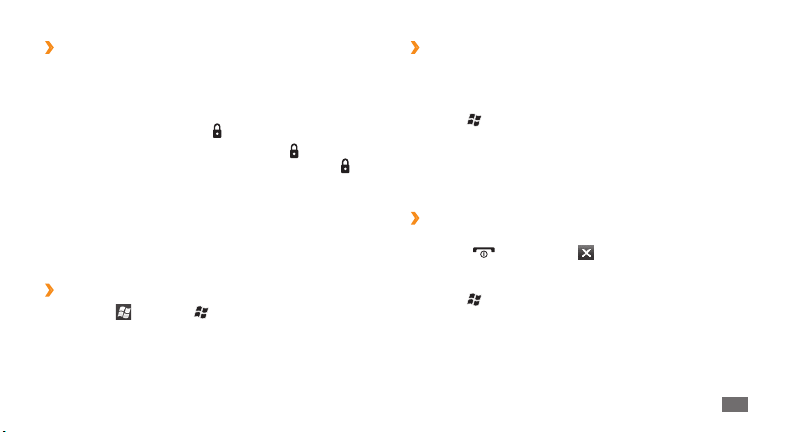
De toetsen en het aanraakscherm
›
vergrendelen
U kunt de toetsen en het aanraakscherm vergrendelen zodat
er niets gebeurt als een van de toetsen per ongeluk wordt
ingedrukt of als het scherm wordt aangeraakt. U vergrendelt de
toetsen en het scherm door op [
Als u het toestel wilt ontgrendelen, drukt u op [
vergrendelingspictogram naar links of rechts of houdt u [
ingedrukt.
] te drukken.
] en sleept u het
]
Menu's openen
Leer toepassingen of mappen openen en tussen geopende
toepassingen wisselen.
Toepassingen of mappen openen
›
Selecteer 1 of druk op [ ] om het startmenu te openen.
Selecteer het pictogram van een toepassing om de
2
toepassing te openen.
Als u een map wilt openen, selecteert u Verkenner en gaat u
naar de gewenste map.
Wisselen tussen toepassingen
›
U kunt met het toestel met meerdere toepassingen tegelijk
werken. U gaat als volgt van de ene actieve toepassing naar de
andere:
] ingedrukt of selecteer Taakbeheer in het
Houd [
1
startmenu.
Er wordt een lijst met alle geopende toepassingen
weergegeven.
Dubbeltik op een toepassing om de toepassing te activeren.
2
Toepassingen sluiten
›
Als u de huidige toepassing naar de achtergrond wilt sturen,
drukt u op [
Een toepassing sluiten:
Houd [
1
startmenu.
] of selecteert u of OK.
] ingedrukt of selecteer Taakbeheer in het
Aan de slag
23
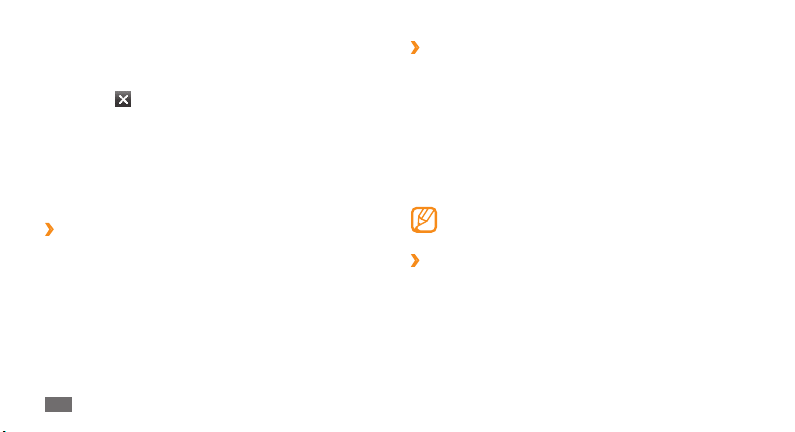
→
→
Ja.
Beëindigen.
Selecteer een toepassing
2
Als u alle toepassingen wilt sluiten, selecteert u Menu
taken beëindigen
3
Selecteer
.
De instellingen van het toestel
aanpassen
Haal meer uit uw toestel door dit aan uw voorkeuren aan te
passen.
De huidige tijd en datum instellen
›
Selecteer in het startmenu 1 Instellingen → Klok en
alarmsignalen
Stel de tijdzone in en voer de huidige tijd en datum in.
2
Selecteer 3 OK → Ja.
Aan de slag
24
→
Tijd.
Het thema of de achtergrondafbeelding
→
Alle
›
wijzigen
Selecteer in het startmenu 1 Instellingen → Home →
Weergave.
Selecteer een thema of een afbeelding.
2
Als u een afbeelding uit het geheugen wilt gebruiken,
selecteert u Deze afbeelding als achtergrond gebruiken
→
Bladeren.
Wanneer u klaar bent, selecteert u
3
Samsung is niet verantwoordelijk voor het gebruik van
standaardafbeeldingen of -achtergronden op uw toestel.
Opties op het scherm Vandaag toevoegen
›
OK.
of verwijderen
Selecteer in het startmenu 1 Instellingen → Home → Items.
Schakel het selectievakje in naast de items die u wilt
2
toevoegen of verwijderen.
Als u vooraf ingestelde items wilt weergeven, selecteert u
Samsung Today of Windows-standaa.

Selecteer
3
4
›
2
3
›
Druk de volumetoets omhoog of omlaag om het systeemvolume
te regelen.
Als u het toestel in de trilstand wilt zetten, houdt u de
volumetoets omlaag ingedrukt. U schakelt de trilstand weer uit
door de volumetoets nogmaals omlaag ingedrukt te houden.
Omhoog of Omlaag om de volgorde van de items
te wijzigen.
Wanneer u klaar bent, selecteert u
OK.
De helderheid van het scherm aanpassen
Selecteer in het startmenu 1 Instellingen → Systeem →
Achtergrondverlichting.
Sleep de schuifregelaar naar het gewenste
helderheidsniveau.
OK.
Selecteer
Als het scherm op een hoog helderheidsniveau is
ingesteld, raakt de batterij van het toestel sneller leeg.
Het systeemvolume aanpassen
Overschakelen naar de stille stand
›
Houd in het scherm Vandaag [ ] ingedrukt om het geluid van
het toestel uit of in te schakelen. U kunt ook op de volumetoets
drukken en Uit selecteren.
Geluiden instellen
›
Selecteer in het startmenu 1 Instellingen → Geluiden en
meldingen.
Geluiden of Meldingen.
Selecteer
2
Pas de geluidsopties voor inkomende oproepen en berichten
3
en andere telefoonactiviteiten aan. ► blz. 94
Wanneer u klaar bent, selecteert u
4
Het toestel vergrendelen
›
U kunt het toestel vergrendelen door het wachtwoord te
activeren.
Selecteer in het startmenu
1
2
Bericht indien telefoon niet wordt gebruikt
Selecteer
gedurende.
OK.
Instellingen → Vergrendeling.
Aan de slag
25
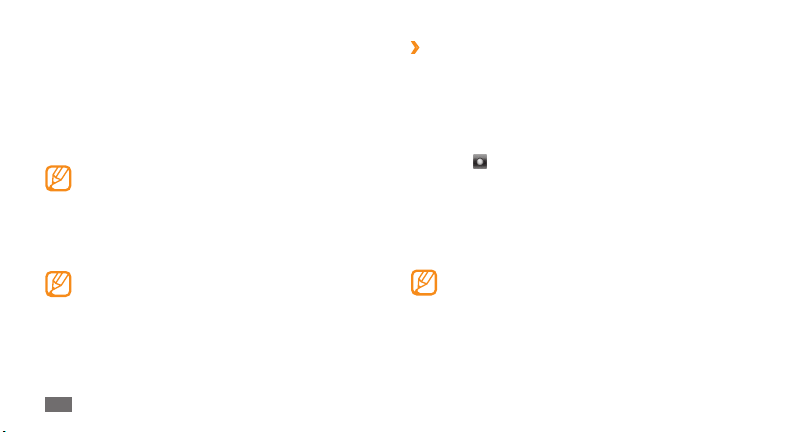
Selecteer hoe lang wordt gewacht voordat het toestel
3
zichzelf vergrendelt.
Selecteer een wachtwoordtype in het vervolgkeuzemenu
4
Type wachtwoord.
Geef een nieuw wachtwoord in en geef het nieuwe
5
wachtwoord nog een keer in.
OK → Ja.
Selecteer
6
De eerste keer dat u een menu wilt openen waarvoor een
wachtwoord geldt, wordt u gevraagd een wachtwoord in
te stellen en te bevestigen.
Als toestelvergrendeling is ingeschakeld, moet u het
wachtwoord opgeven als u het toestel een bepaalde tijd niet
hebt gebruikt of telkens als u het toestel inschakelt.
Als u uw wachtwoord vergeet, moet u de •
toestelvergrendeling bij een Samsung Servicecenter
laten opheen.
Samsung is niet verantwoordelijk voor verlies van
•
wachtwoorden of privégegevens of andere schade die
door illegale software wordt veroorzaakt.
Aan de slag
26
De SIM- of USIM-kaart vergrendelen
›
U kunt het toestel vergrendelen door de PIN-code die u bij de
SIM- of USIM-kaart hebt gekregen, te activeren.
Selecteer in het startmenu
1
2
3
4
Wanneer de pinvergrendeling is ingeschakeld, moet u de PINcode telkens ingeven als u het apparaat aanzet of als u functies
van de SIM- of USIM-kaart wilt gebruiken.
→
Telefoon
Selecteer
Schakel
Geef de PIN-code van uw SIM- of USIM-kaart in.
Selecteer 5 OK.
Beveiliging.
SIM PIN.
in naast PIN vereist bij gebr. telefoon → OK.
Als u te vaak een onjuiste PIN-code invoert, wordt de •
SIM- of USIM-kaart geblokkeerd. In dat geval moet
u een PUK-code (PIN Unlock Key) ingeven om de
blokkering van de kaart op te heen.
Als u een onjuiste PUK-code voor de SIM- of USIM-
•
kaart invoert, moet u de blokkering van de kaar t bij de
serviceprovider laten opheen.
Instellingen → Persoonlijk →
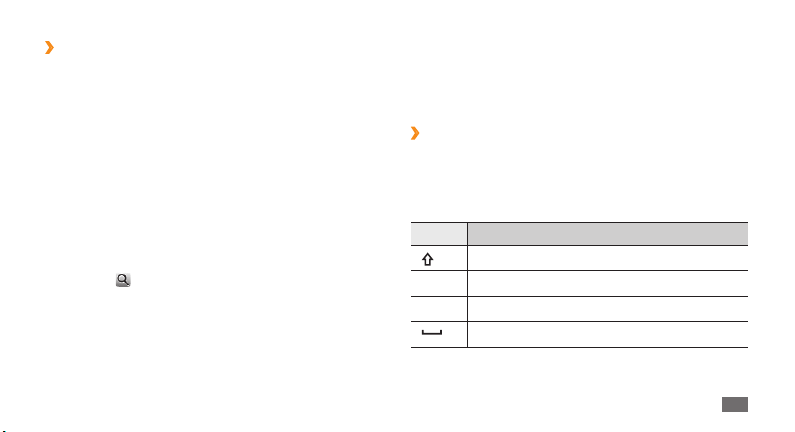
De functie Mobiel opsporen activeren
›
Wanneer iemand een andere SIM- of USIM-kaart in het apparaat
plaatst, stuurt de functie Mobiel opsporen het nummer
automatisch naar een aantal ingestelde contacten, zodat u het
apparaat kunt opsporen.
Selecteer in het startmenu
1
2
3
4
5
6
7
→
Telefoon
Selecteer
Geef uw wachtwoord voor mobiel opsporen in en selecteer
OK.
Selecteer
Selecteer het veld met de ontvanger en geef een
telefoonnummer inclusief landcode in (met +).
Selecteer
telefoonlijst.
Selecteer het veld met de afzender en geef de naam van de
afzender in.
Selecteer
Beveiliging.
Meer → Mobiel opsporen → Conguratie.
Mobiel opsporen inschakelen.
om een nummer te selecteren in de
OK → OK.
Instellingen → Persoonlijk →
Tekst ingeven
U kunt tekst ingeven door op de alfanumerieke toetsen op het
QWERTY-toetsenbord te drukken of door tekens te selecteren op
het virtuele toetsenbord.
Tekst ingeven met het QWERTY-
›
toetsenbord
Druk op de desbetreende alfanumerieke toetsen om tekens,
getallen en symbolen in te voeren
U kunt tevens de volgende toetsen gebruiken:
Toets Functie
Wisselen tussen hoofdletters en kleine letters.
Alt Tekens op de bovenhelft van de toetsen ingeven.
Sym Naar de symboolstand gaan (ingedrukt houden).
Een spatie invoegen.
Aan de slag
27
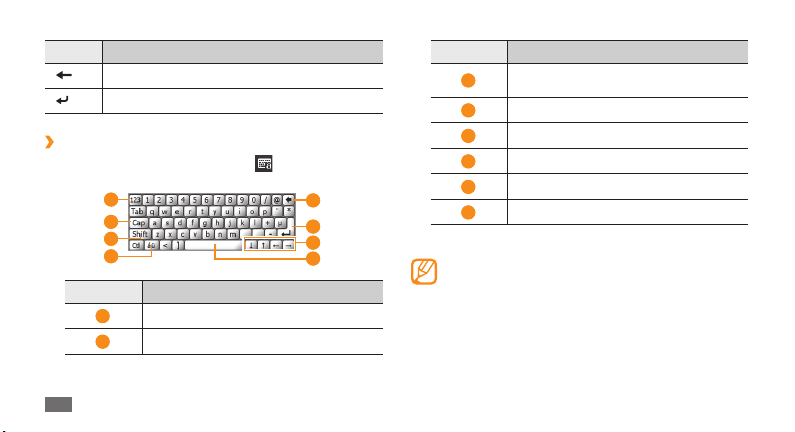
Toets Functie
Uw invoer wissen.
Op een nieuwe regel beginnen.
Tekst ingeven met het virtuele toetsenbord
›
Selecteer het invoerpaneelsymbool (1 ) middenonder op
het scherm.
28
1
2
3
4
Nummer
1
2
Aan de slag
Functie
Naar de cijfer-/symboolstand gaan.
De hoofdletterstand inschakelen.
5
6
7
8
Nummer
Selecteer tekens om tekst in te voeren.
2
U kunt het invoerpaneel op elk gewenst moment
weergeven of verbergen door het invoerpaneelsymbool
te selecteren.
Functie
Wisselen tussen hoofdletters en kleine
3
letters.
4
Naar de symboolstand gaan.
5
Uw invoer wissen.
6
Op een nieuwe regel beginnen.
7
De cursor verplaatsen.
8
Een spatie invoegen.
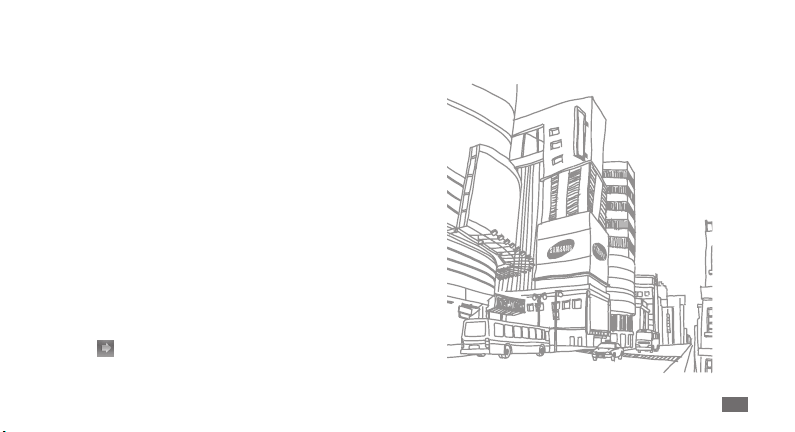
Tekst kopiëren en plakken
Bij het ingeven van tekst met het virtuele toetsenbord kunt u ook
de functionaliteit voor kopiëren en plakken gebruiken om tekst
in andere toepassingen te gebruiken.
Veeg met uw vinger over de tekst die u wilt markeren.
1
Selecteer 2 Ctl en C of tik op de tekst, blijf de tekst aanraken
en selecteer Kopiëren om de tekst te kopiëren en op het
klembord te plakken.
Als u de tekst wilt knippen, selecteert u Ctl en X of tik op de
tekst, blijf de tekst aanraken en selecteer Knippen.
Selecteer in een andere toepassing het tekstinvoerveld.
3
Selecteer 4 Ctl en V of tik op het tekstinvoerveld, blijf het
veld aanraken en selecteer Plakken om de tekst vanaf het
klembord in het tekstveld te plakken.
De helpfunctie openen
Als u de helpfunctie van het toestel wilt openen, selecteert
→
in het startmenu. De online helpfunctie wordt
u Help
geopend.
Aan de slag
29
